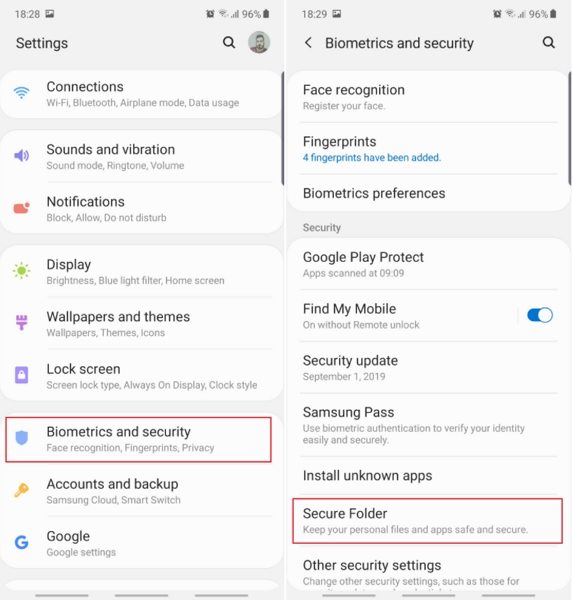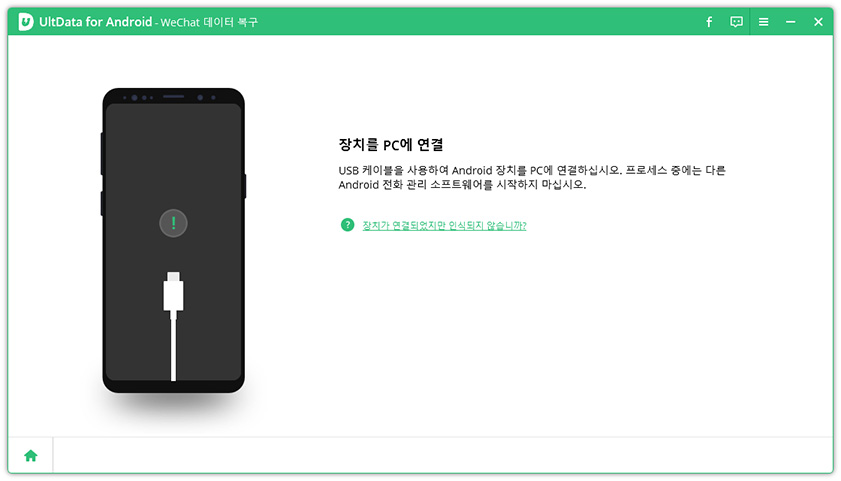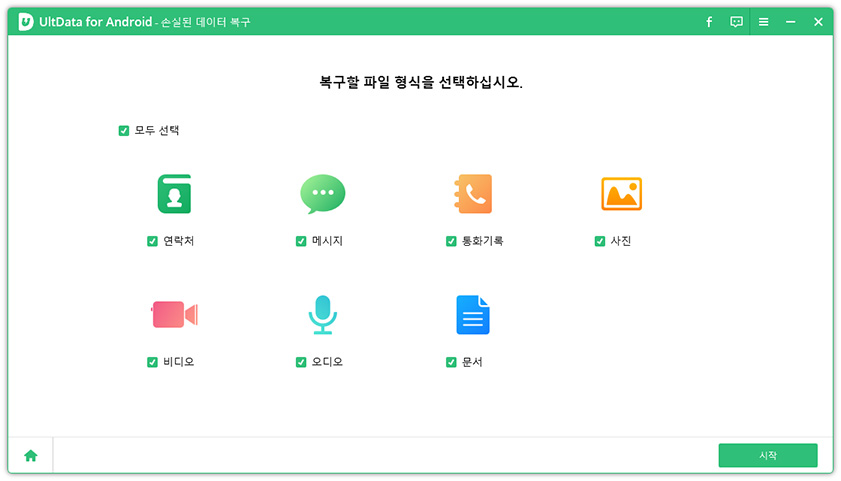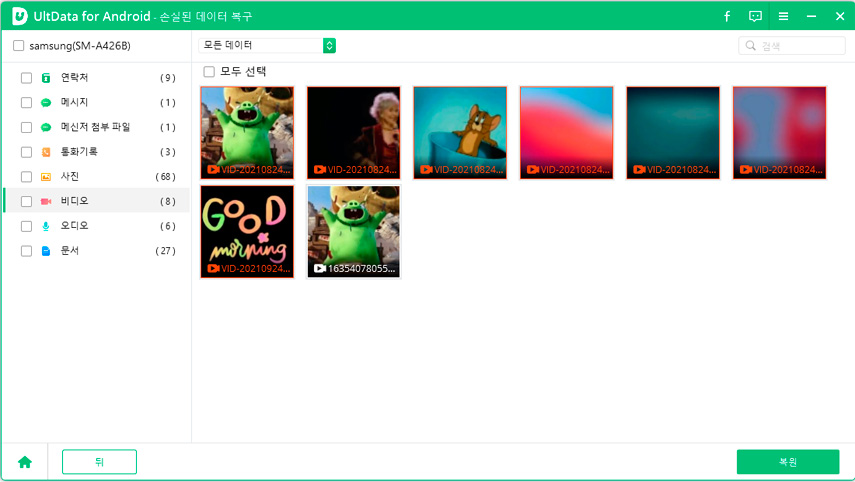안드로이드 SD 카드에서 파일을 삭제할 수 없을 때 해결법
by 오준희 업데이트 시간 2022-07-27 / 업데이트 대상 Android Recovery
많은 사람들이 안드로이드 SD카드에서 파일을 삭제할 수 없는 문제를 겪곤 합니다. 이 상황의 대표적인 예시 중 하나는 공간을 확보하기 위해 원하지 않는 파일을 삭제함으로써 마이크로 SD카드에 파일을 복사하려고 하는 경우입니다. 그러나 Ctrl+Delete 버튼을 눌러도 삭제되지 않습니다. 또한, 포맷 옵션으로도 SD 카드를 포맷할 수 없고 “디스크가 쓰기 금지되어 있습니다” 라는 메시지가 적힌 창이 뜹니다.
그렇지만, 아래 제공된 해결 방법들이 이 문제를 해결하는 데 도움을 줄 테니 이러한 상황이 발생하더라도 걱정하지 않으셔도 됩니다!
- 파트1: SD 카드에서 파일을 삭제할 수 없는 이유
- 파트2: 안드로이드 마이크로 SD카드에서 파일을 삭제할 수 없을 경우 해야 할 일
- 추가 팁: 안드로이드 휴대폰에서 영구적으로 삭제된 사진 복구하기
파트1: SD 카드에서 파일을 삭제할 수 없는 이유
쓰기 금지 디스크에서는 SD 카드의 파일을 수정하거나 제거할 수 없습니다. 또한 아래와 같이 이 문제를 일으키는 몇 가지 다른 이유들도 있습니다. 아래 항목들도 역시 "SD 카드에서 사진 삭제 안 됨" 문제의 원인이 될 수 있습니다.
- SD 카드에 암호가 걸려 있습니다.
- SD 카드가 손상되었거나 잘못된 방식으로 포맷되었습니다.
- 몇몇 파일들은 한 번에 삭제하기가 쉽지 않습니다.
- SD 카드에 결함이 있습니다. SD 카드 결함으로 인해 "삭제 실패" 관련 오류 메시지가 발생할 수 있습니다.
- 마이크로SD 카드를 메모리로 사용하는 장치의 응용 프로그램에서 저장 중이라면 삭제된 파일이 다시 나타날 수 있습니다.
파트2: 안드로이드 마이크로 SD카드에서 파일을 삭제할 수 없을 경우 해야 할 일
1. SD 카드에 암호가 걸려 있지 않은지 확인하기
- 장치 설정으로 이동해 생체 인식 및 보안을 누릅니다.
- SD카드 암호화 또는 암호 해제를 찾습니다.
- 그런 다음 SD 카드 암호 해제를 누르고 암호를 입력하거나 화면 핀/패턴을 누릅니다.
이제 암호 해제 절차가 완료될 때까지 기다립니다. 또한 이 절차가 진행되는 동안 시간이 걸릴 수 있으니 장치의 배터리가 충분한지 확인합니다.

2. SD 카드 뺐다가 꼽기
마이크로 SD 카드를 새로고침함으로써 "안드로이드 SD 카드에서 파일 삭제 안 됨" 문제를 완전히 해결할 수도 있습니다. 이 경우 아래에 언급된 간단한 절차를 수행하면 됩니다.
- 휴대폰을 끄고 SD카드를 제거합니다.
이제 장치를 재부팅하고 SD 카드를 다시 삽입해 문제가 해결되었는지 확인합니다.

3. 다른 장치에서 SD 카드 테스트해 보기
위에서 언급한 해결법들을 적용했음에도 여전히 SD 카드에서 파일을 삭제할 수 없다면, 장치의 SD 카드 리더기 또는 SD 카드 자체에 문제가 있을 수 있습니다. 이 경우 휴대폰의 SD 카드를 제거하고 다른 장치에 삽입해 봄으로써 SD 카드 손상 또는 장치의 SD 카드 리더기가 원인인지를 확인합니다.
4. SD카드 포맷하기
안드로이드11에서 SD 카드를 포맷하려면 다음 단계를 수행해보세요.
- 장치의 설정으로 이동해 "배터리 및 장치 관리"를 누릅니다.
- 이제 저장공간을 누른 다음 화면 우측에 있는 점 세 개 아이콘을 누릅니다.
- 그런 다음 고급을 누르고 SD카드를 선택한 다음 포맷을 선택합니다.
Android 10의 경우 절차는 다음과 같습니다:
- 장치의 설정으로 이동해 장치 관리를 누릅니다.
- 이제 저장공간을 누른 다음 고급을 누릅니다.
- 그런 다음 휴대용 저장소에서 SD 카드를 선택합니다.
- 그리고 포맷을 눌러 나타나는 팝업의 메시지를 확인합니다. 마지막으로 SD 카드 포맷을 누릅니다.
추가 팁: 안드로이드 휴대폰에서 영구적으로 삭제된 사진 복구하기
중요한 데이터를 잃어버리는 경우, 특히 소중한 추억을 잃어버리는 경우, 가슴이 아플 수 있습니다. 하지만 잃어버린 모든 추억을 되찾을 수 있는 Ultdata for Android(얼트데이터 안드로이드)가 있으니 더 이상 사진을 잃어버려 슬퍼하지 않으셔도 됩니다!
사용하기 쉬운 이 프로그램은 안드로이드 기기에서 다양한 데이터를 기다림 없이 복구할 수 있도록 설계되었습니다. 어떤 이유로 데이터를 잃어버렸든, Ultdata for Android(얼트데이터 안드로이드)를 사용하면 데이터를 되찾을 수 있습니다. 그러니 만약 여러분이 소중한 추억이나 사진을 잃어버렸다면, 아래 단계를 따라 짧은 시간 내에 되찾으세요!
웹 사이트에서 Ultdata for Android(얼트데이터 안드로이드)를 다운로드해 설치한 후 컴퓨터에서 실행합니다. 그런 다음 "손실 데이터 복구"를 선택하고 안드로이드 장치를 컴퓨터에 연결합니다.

이제 화면의 지시사항에 따라 USB 디버깅을 활성화한 다음 USB 디버깅 팝업이 나타나면 확인을 누릅니다.

파일 목록을 확인한 후 시작 버튼을 눌러 복구할 파일을 미리 봅니다. 그런 다음 스캔을 시작합니다.

스캔이 완료되면, 왼쪽 패널에서 복구할 사진을 선택합니다.

- 마지막으로 복구 버튼을 눌러 복구를 시작합니다.
맺음말
위에서 알려드린 해결법들은 "안드로이드 SD카드에서 파일 삭제 안 됨" 문제를 해결하는 데 도움이 될 것입니다. 또한, 안드로이드 장치에서 복구와 관련한 모든 사항 에 대해 Ultdata for Android(얼트데이터 안드로이드)를 사용하실 수 있습니다. 이 해결법들이 여러분의 안드로이드 장치에서 발생하는 문제들을 해결하는 데 도움이 되기를 바랍니다.